[Video] Cách chia sẻ vị trí trên Zalo đơn giản, nhanh chóng nhất – Thegioididong.com
Chia sẻ vị trí là một tính năng vô cùng hữu ích trên Zalo. Vậy bạn đã biết cách để chia sẻ vị trí của bạn cho người khác chưa? Hãy cùng tham khảo cách chia sẻ vị trí trên Zalo cho người khác trên điện thoại đơn giản, chính xác nhất nhé!
Video hướng dẫn cách chia sẻ vị trí trên Zalo:
1. Cách chia sẻ vị trí Zalo trên iPhone
Bước 1: Mở cuộc trò chuyện vớingười mà bạn muốn chia sẻ vị trí trên Zalo > Chọn biểu tượng 3 chấm trên thanh tin nhắn > Chọn Vị trí.
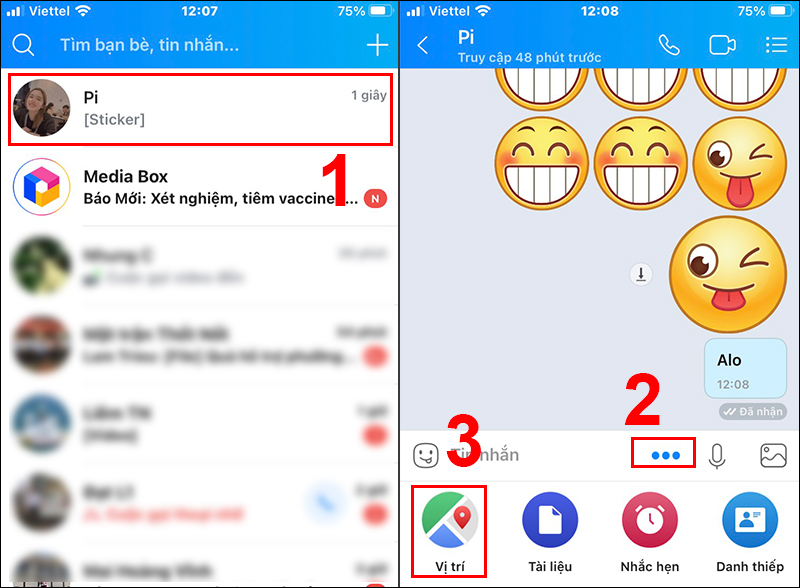 Chọn người bạn muốn chia sẻ vị trí
Chọn người bạn muốn chia sẻ vị trí
Bước 2: Chọn Cho phép truy cập > Chọn Vị trí.
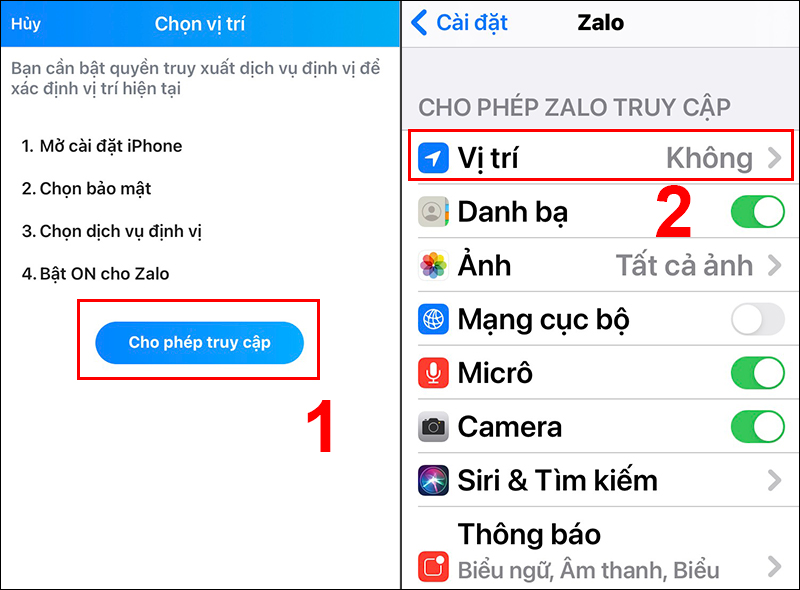 Cho phép Zalo truy cập vị trí
Cho phép Zalo truy cập vị trí
Bước 3: Chọn Luôn luôn > Chấm xanh trên bản đồ chính là vị trí của bạn.
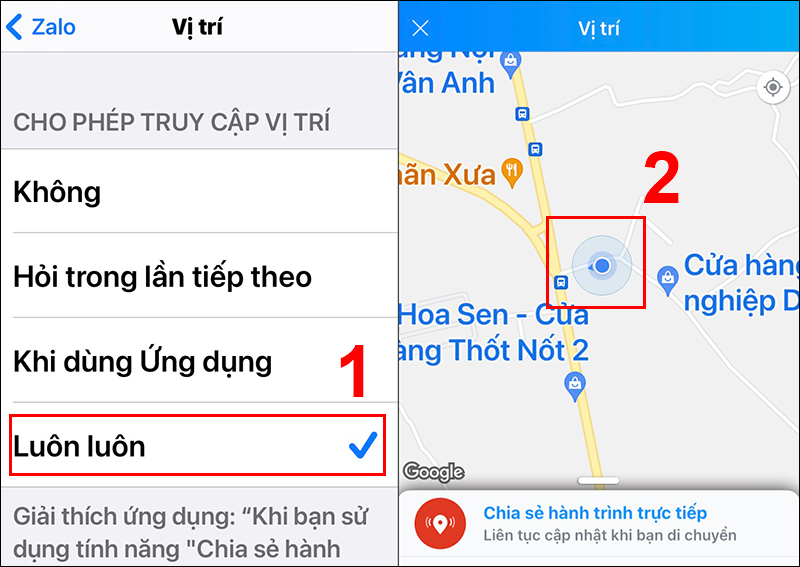 Chia sẻ vị trí trên Zalo
Chia sẻ vị trí trên Zalo
Bước 4: Có 2 lựa chọn chia sẻ vị trí:
+ Nếu muốn chia sẻ vị trí hiện tại: Chọn Gửi vị trí hiện tại của bạn > Nhấn Có để xác nhận.
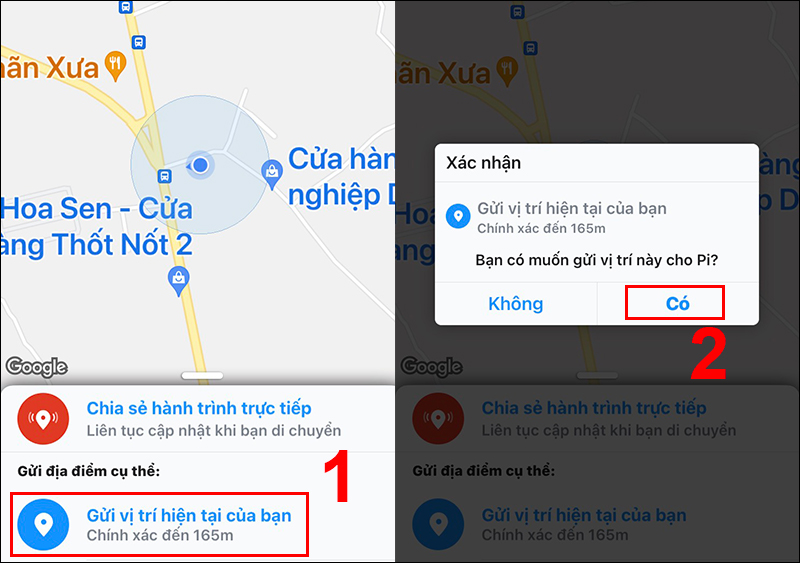 Chia sẻ vị trí hiện tại của bạn
Chia sẻ vị trí hiện tại của bạn
+ Nếu muốn gửi định vị, cập nhật vị trí kể cả khi bạn di chuyển: Chọn Chia sẻ hành trình trực tiếp > Chọn khoảng thời gian bạn muốn chia sẻ.
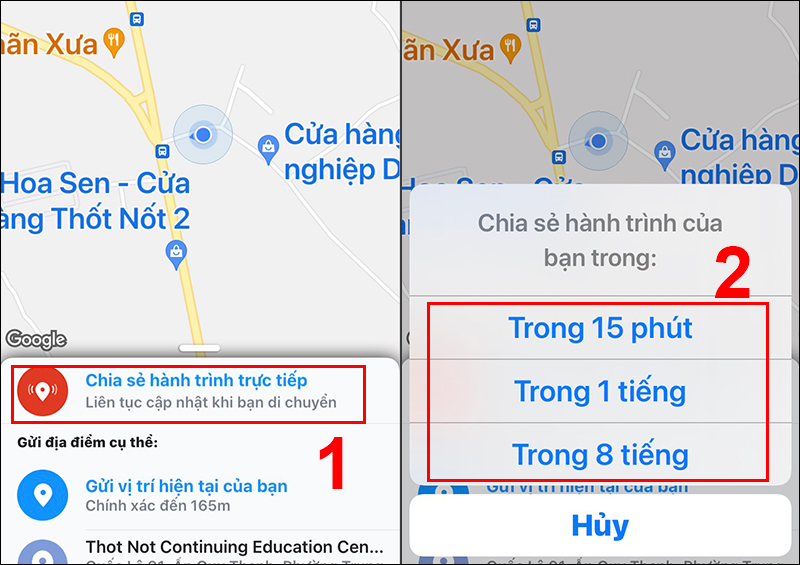 Chia sẻ hành trình trực tiếp trên Zalo
Chia sẻ hành trình trực tiếp trên Zalo
Nếu muốn dừng chia sẻ, bạn nhấn chọn Dừng chia sẻ hành trình > Hành trình của bạn sẽ được dừng lại.
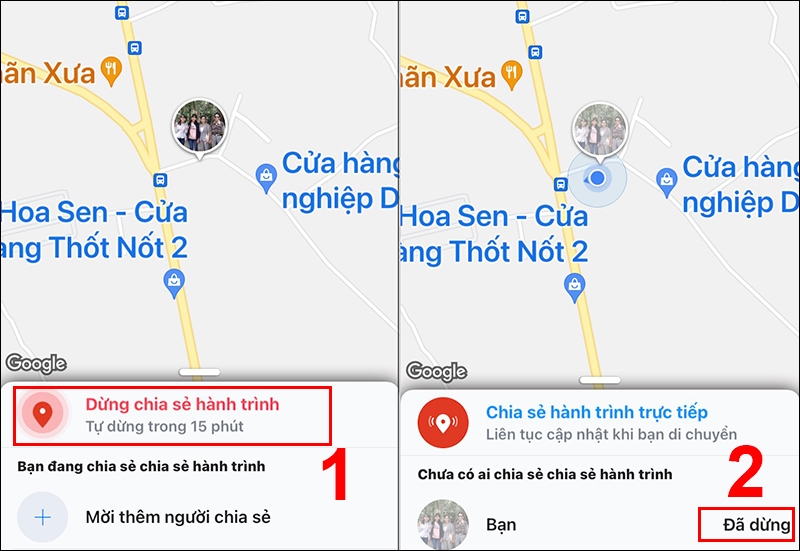 Nếu muốn dừng chia sẻ, chọn Dừng chia sẻ hành trình
Nếu muốn dừng chia sẻ, chọn Dừng chia sẻ hành trình
2. Cách chia sẻ vị trí Zalo trên điện thoại Android
Bước 1: Mở cuộc trò chuyện Zalo với người bạn muốn chia sẻ vị trí > Chọn biểu tượng 3 chấm trên thanh tin nhắn.
 Chọn người bạn muốn chia sẻ vị trí
Chọn người bạn muốn chia sẻ vị trí
Bước 2: Chọn Vị trí >Thông báo Bật GPS sẽ xuất hiện trên màn hình, bạn hãy chọn Có.
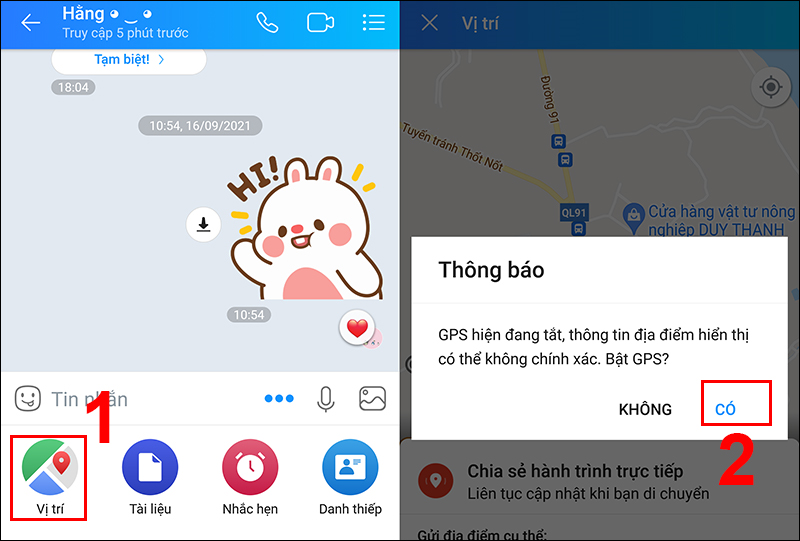 Bật GPS
Bật GPS
Bước 3: Gạt thanh trạng thái sang phảiđể bật vị trí> Chấm màu xanhchính là vị trí hiện tại của bạn.
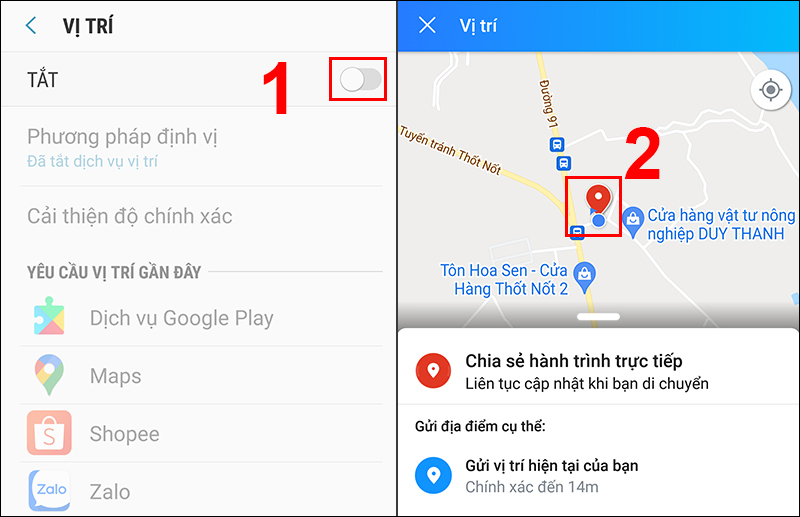 Gạt thanh trạng thái sang phải để bật định vị
Gạt thanh trạng thái sang phải để bật định vị
Bước 4: Có 2 lựa chọn chia sẻ vị trí:
+ Nếu muốn chia sẻ vị trí hiện tại: Chọn Gửi vị trí hiện tại của bạn > Nhấn Có để xác nhận.
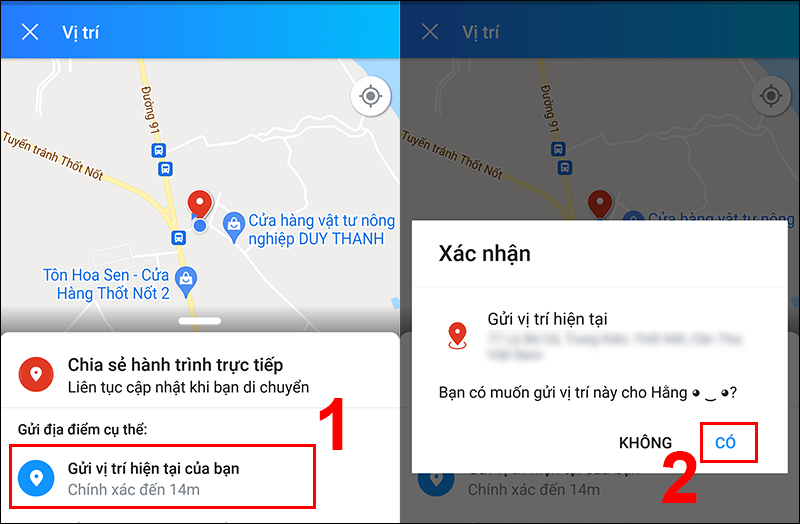 Chọn Gửi vị trí hiện tại của bạn
Chọn Gửi vị trí hiện tại của bạn
+ Nếu muốn gửi định vị, cập nhật vị trí kể cả khi bạn di chuyển: Chọn Chia sẻ hành trình trực tiếp > Chọn khoảng thời gian bạn muốn chia sẻ.
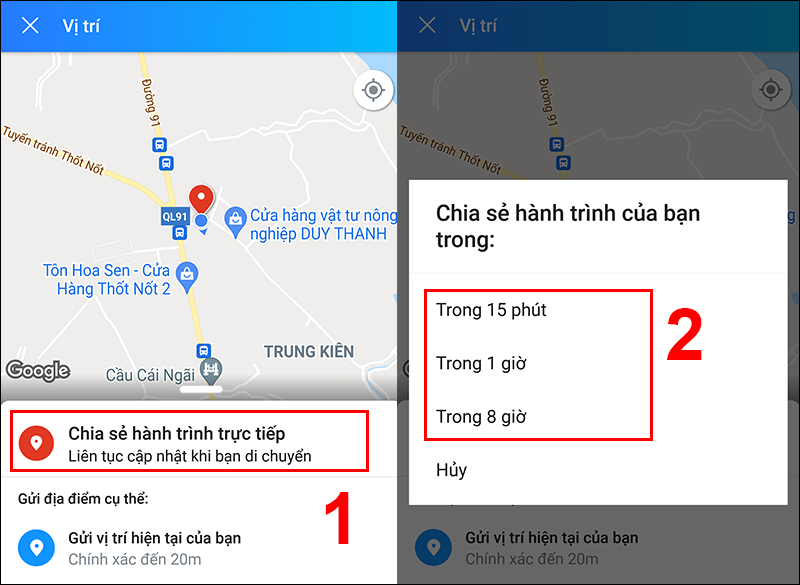 Chọn chia sẻ hành trình trực tiếp
Chọn chia sẻ hành trình trực tiếp
Nếu muốn dừng chia sẻ, chọn Dừng chia sẻ hành trình > Hành trình của bạn sẽ được dừng chia sẻ với người kia.
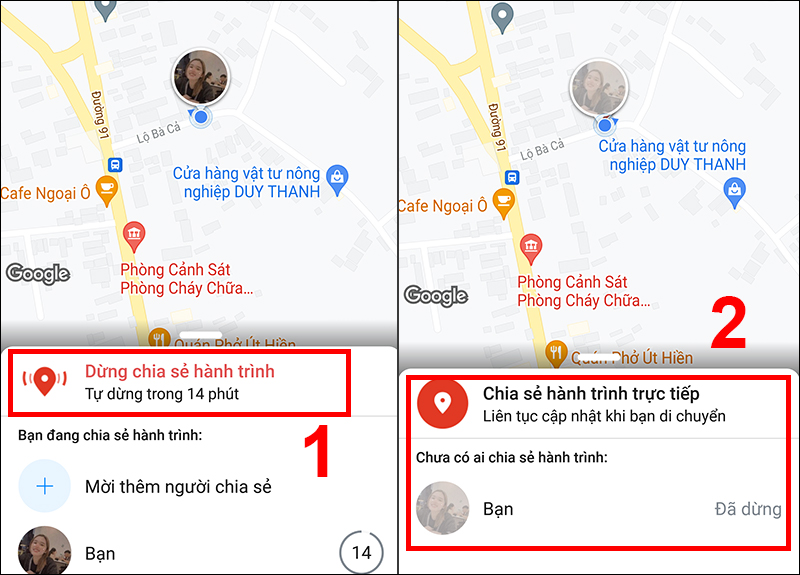 Nếu muốn dừng chia sẻ, chọn Dừng chia sẻ hành trình
Nếu muốn dừng chia sẻ, chọn Dừng chia sẻ hành trình
3. Giải đáp một số câu hỏi liên quan
Không gửi được định vị, vị trí qua Zalo?
– Trả lời: Có thể bạn chưa cho quyền Zalo truy cập vào vị tri của bạn hoặc một số nguyên nhân khác.
Để khắc phục, bạn có thể tham khảo hướng dẫn: Không gửi được vị trí trên Zalo: Lý do, cách khắc phục
Làm sao chia sẻ vị trí Zalo qua máy tính?
– Trả lời: Hiện tại, phiên bản Zalo PC chưa hỗ trợ tính năng chia sẻ vị trí, bạn hãy chờ cập nhật từ Zalo nhé!
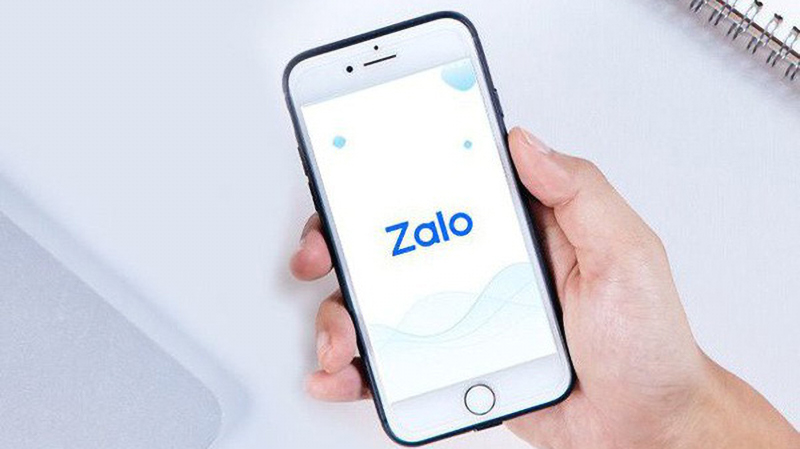 Giải đáp một số câu hỏi liên quan về chia sẻ vị trí trên Zalo
Giải đáp một số câu hỏi liên quan về chia sẻ vị trí trên Zalo
Làm thế nào chia sẻ vị trí trên Google Maps?
– Trả lời: Bạn mở Cài đặt > Cho phép truy cập Luôn luôn với Google Maps > Chọn vào tài khoản> Chia sẻ vị trí > Thiết lập thời gian chia sẻ > Thêm người > Chọn phương tiện chia sẻ (qua tài khoản Google hoặc qua ứng dụng khác) > Bắt đầu chia sẻ vị trí.
Một số mẫu điện thoại giúp bạn truy cập Zalo mượt mà:
Bài viết trên đã hướng dẫn các bạn cách chia sẻ vị trí của bạn trên Zalo, chúc các bạn thành công!
- Share CrocoBlock key trọn đời Download Crocoblock Free
- Cung cấp tài khoản nghe nhạc đỉnh cao Tidal Hifi – chất lượng âm thanh Master cho anh em mê nhạc.
- Hướng dẫn đăng xuất tài khoản Gmail từ xa, xem ip đăng nhập gmail
- Top 15 website rao vặt miễn phí tốt nhất tại Việt Nam 2016 -2017 | Edu2Review
- Cách kết nối máy tính với tivi chỉ với 5 cách đơn giản
- “Thiên địa bất nhân, dĩ vạn vật vi sô cẩu” – Báo Công an Nhân dân điện tử
- Quan hệ bằng miệng phụ nữ thích hay không? – friend.com.vn
Bài viết cùng chủ đề:
-
HƯỚNG DẪN CÀI ĐẶT SOLIDWORKS 2014 | DẠY SOLIDWORKS
-
Việc làm thêm tại nhà: 8 website làm online uy tín không cần vốn
-
Máy khoan vặn vít dùng pin Bosch GSR 1000 10.8V – Giới thiệu
-
Top 5 sạc dự phòng tốt nhất – chất lượng giá rẻ năm 2018 – Tin tức máy chiếu
-
Vsmart Joy 4 (6GB/64GB) | Giảm ngay 700.000đ
-
Hill Climb Racing 2 Mod Apk 1.46.2 (Unlimited money) Download
-
Cách khắc phục không vào được máy khác trong mạng lan win 7 win 10
-
Samsung Galaxy S6 Edge Plus Chính hãng | Thegioididong.com
-
Tải game Nhất Nhì Ba game đánh bài Online giải trí trực tuyến – 8CHIASE.COM
-
Chọn màu xe hợp mệnh tuổi | OSUNO – KHÓA CHỐNG TRỘM OSUNO
-
Trung tâm tiếng Anh Ocean có tốt không? Có nên học không?
-
Cách kiểm tra thời gian sử dụng Windows – QuanTriMang.com
-
Top 5 ứng dụng tải phim Hot nên cài đặt cho điện thoại iPhone
-
[REMUX] Tổng hợp link tải phim Doremon 2006 – 2019 (lồng tiếng)
-
Làm Hồng Vùng Kín hiệu quả với dầu dừa | Eri International
-
Cách sửa tivi Samsung không xem được youtube thành công 100%











